
A számítógép merevlemezének állapota nagyon fontos tényező a rendszer teljesítményében. A merevlemez működéséről szóló információk közül a nagy mennyiségű adat a Crystaldiskinfo jellemzi. Ez az alkalmazás mély S.M.A.R.T.-A lemezek elemzése, de ugyanakkor egyes felhasználók összehasonlítják a segédprogram ellenőrzésének zavartságát. Tedd ki, hogyan kell használni a Crystaldiskinfo-t.
Keresési lemez
A segédprogram indítása után egyes számítógépeken a CrystalDiskinfo program ablakban a következő üzenet jelenik meg: "A lemez nem észlelhető." Ugyanakkor a lemez működéséről szóló adatok teljesen üresek lesznek. Természetesen zavarja a felhasználókat, mert a számítógép nem működik teljesen hibás merevlemezzel. Módszerek indulnak a programon.

És valójában a lemez észlelése meglehetősen egyszerű. Ehhez menjen a menüszakaszhoz - "Szolgáltatás", a "Speciális", majd a "Speciális lemezkeresés" kiválasztásához megjelenő listához.
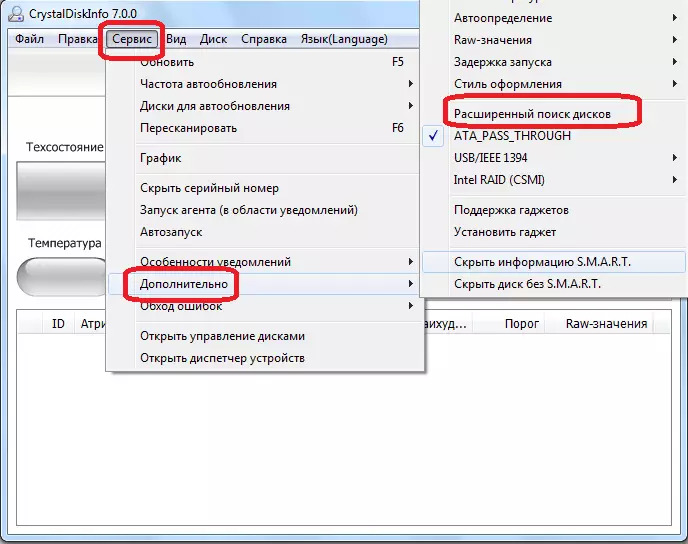
Az eljárás végrehajtása után a lemezt, valamint az információs információkat a fő programablakban kell megjeleníteni.
Lemezek megtekintése
Valójában minden információt a merevlemezről, amelyen az operációs rendszer telepítve van, azonnal megnyílik a program elindítása után. A kivétel csak a fent említett esetek. De még ezzel az opcióval is elég a kibővített lemezkeresés elindításának eljárása, így az alábbi programok esetén a merevlemez-információ azonnal megjelenik.
A program megjeleníti mind technikai információk (lemez nevét, térfogat, hőmérséklet, stb), és S.A.A.R.T. analízis adatok. Négy lehetőség van a merevlemezparaméterek megjelenítéséhez a Crystal Disk Info programban: "Jó", "Figyelem", "Bad" és "Ismeretlen". Mindegyik jellemzőn megjelenik a jelző megfelelő színe:
- "Jó" - kék vagy zöld (a kiválasztott színsémától függően);
- "Figyelem" sárga;
- "Rossz" - piros;
- "Ismeretlen" - szürke.
Ezek a becslések mind a merevlemez egyedi jellemzőihez képest, mind az egész tárolóeszköz egészére vonatkoznak.

Az egyszerű szavakkal beszélve, ha a Crystaldiskinfo megjegyzi, hogy az összes elem kék vagy zöld - minden rendben van a lemezen. Ha vannak olyan elemek, amelyek sárga, és több mint piros, akkor komolyan gondolkodni kell a meghajtó javítására.
Ha meg szeretné tekinteni az információkat, nem a rendszerlemezről, hanem egy másik számítógéphez csatlakoztatott más meghajtóról (beleértve a külső lemezeket is), akkor kattintson a "Disk" menüpontra, és a megjelenő listában válassza ki a kívánt közeget .

Annak érdekében, hogy megtekinthesse a lemez információk a grafikus változat, lépjen a „Service” főmenü részén, és válassza ki a „menetrend” elemet a listából meg.
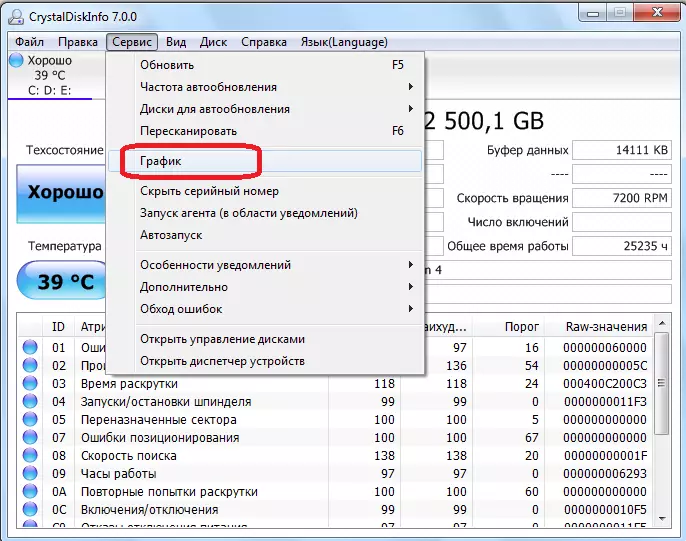
A megnyíló ablakban lehetőség van egy adott adatkategória kiválasztására, amelynek grafikonja a felhasználó meg akarja nézni.
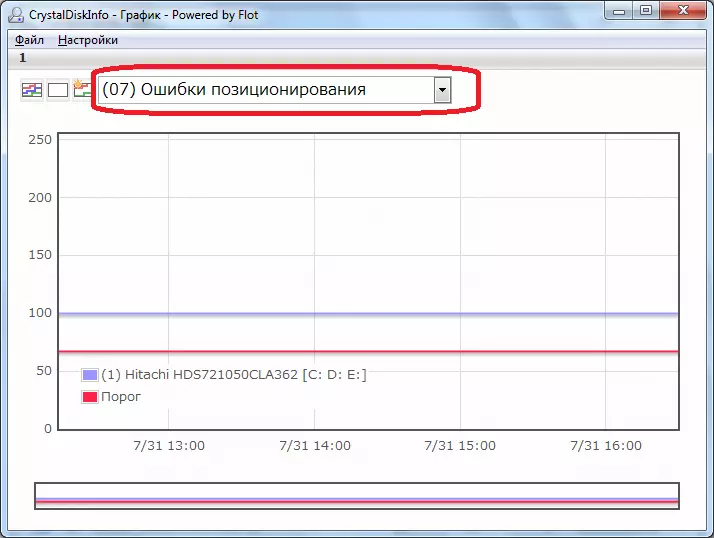
Kiindulási ügynök
A program azt is lehetővé teszi, hogy fut a rendszer saját ügynöke, ami működni fog a tálcán a háttérben, folyamatosan követi a helyzetét a merevlemez, és a kijelző üzenetek csak akkor, ha problémák merülnek fel rajta. Az ügynök elindításához csak a "Service" menüszakaszra kell mennie, és válassza ki a "Start ügynök (az értesítési területen)" lehetőséget.

Ugyanebben a szakaszban a „SERVICE” menüben a „autostart” elemet, akkor beállíthatja a CrystalDiskInfo alkalmazása oly módon, hogy folyamatosan indul, ha az operációs rendszer betöltése előtt.

Merevlemez-szabályozás
Ezenkívül a CrystalDiskinfo alkalmazásnak van néhány lehetősége a merevlemez-művelet szabályozására. A funkció használatához ismét menjen a "Service" szakaszba, válassza ki a "Speciális" elemet, majd az "AM / APM menedzsment" lehetőséget.
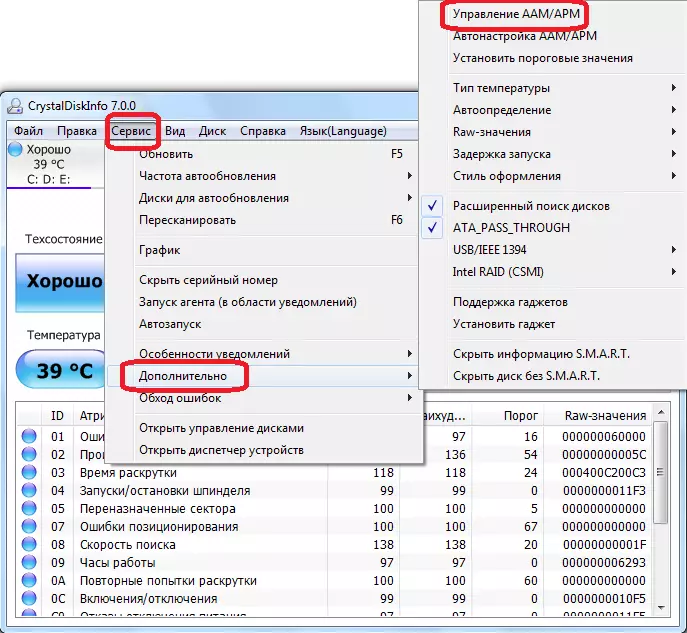
A megnyíló ablakban a felhasználó képes lesz irányítani a merevlemez két jellemzőjét - zaj és tápegység, egyszerűen húzza a csúszkát az egyik oldalról a másikra. A Winchester tápegységének szabályozása különösen hasznos a laptop tulajdonosai számára.

Ezenkívül ugyanabban az alszakaszban az "opcionális", kiválaszthatja az AM / APM automatikus hangolási paramétert. Ebben az esetben a program maga is meghatározza a zaj és a tápegység optimális értékeit.
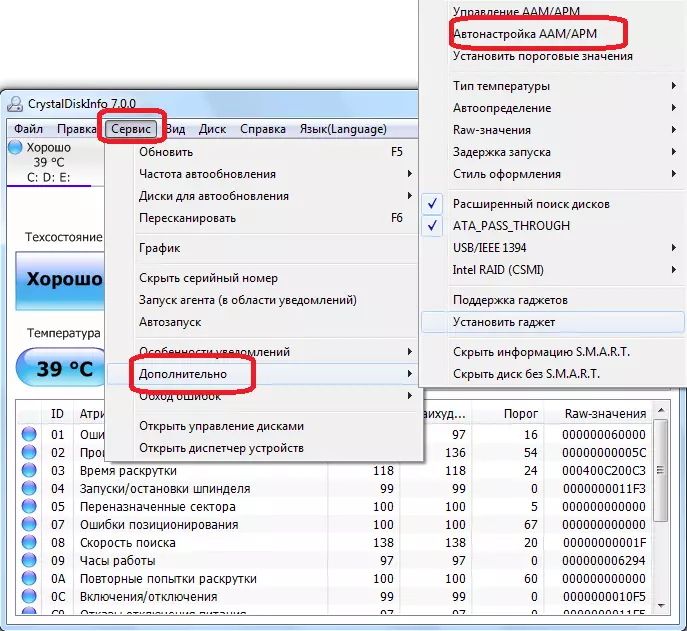
A program kialakításának megváltoztatása
A Crystaldiskinfo-ban megváltoztathatja a színes felület színtervét. Ehhez írja be a "Nézet" menü fülét, és válassza ki a három tervezési lehetőség közül bármelyiket.

Ezenkívül azonnal beillesztheti az úgynevezett "zöld" módot, kattintson az azonos nevű elemre a menüben. Ebben az esetben az indikátorok, a rendszerint működő lemezparaméterek nem kékek, mint alapértelmezett és zöld.

Amint azt látjuk, annak ellenére, hogy a Crystaldiskinfo alkalmazás felületének látszólag zavaróan zavaró, nem olyan nehéz megérteni a munkáját. Mindenesetre időt tölteni a program lehetőségeinek feltárására egyszer, további kommunikációval vele együtt már nincs nehézségei.
